Cara Membuat Status di WhatsApp (Pembahasan Lengkap)
Sebagai gambaran saja untuk Anda Pembahasan Lengkap. blogspot. com adalah sebuah situs yang mengupas tentang banyak sekali hal, mulai dari materi pelajaran, definisi, hingga pengetahuan umum dan banyak lagi lainnya. Seperti contohnya yang akan kita kupas hari ini yaitu tentang Cara Membuat Status di WhatsApp. Baiklah tanpa berpanjangkata lagi, yuk langsung disimak saja ulasannya.
Pembahasan Lengkap Cara Membuat Status di WhatsApp
Bagi pengguna baru aplikasi WhatsApp mungkin masih bingung bagaimana cara membuat status di WhatsApp.
WhatsApp yang pada awalnya hanya berupa aplikasi chatting biasa. Saat ini WhatsApp sudah menyediakan fitur story atau status.
Aplikasi chat yang telah di akuisisi oleh Facebook ini terus menciptakan inovasi baru. WhatsApp juga selalu malakukan update fitur terbaru untuk membuat pengguna tidak berpaling dari aplikasi ini.
Saat ini hampir semua aplikasi chat atau sosial media dilengkapi dengan fitur untuk membuat status. Kita dapat membuat status dengan foto, video, gif, dan juga teks.
Status pada aplikasi WhatsApp sendiri sama dengan aplikasi lain. Yaitu status tersebut akan bertahan selama 24 jam dan akan terhapus otomatis setelah 24 jam.
Dan perlu diketahui juga bahwa tidak ada perbedaan antara proses pembuatan status di WhatsApp Official dan WhatsApp Mod.
Cara Membuat Status di WhatsApp Terbaru
Pada aplikasi WhatsApp. Kita dapat membuat status berupa foto, GIF, dan video.
Terdapat juga beberapa tools editing yang dapat kita gunakan secara langsung pada aplikasi WA ini.
1. Membuat Status Foto / Video
- Terlebih dahulu kita jalankan aplikasi WhatsApp yang ada di HP kita.
- Setelah itu kita buka tab Status. Atau bisa juga dengan menekan tombol kamera yang ada pada menu tab bagian paling kiri.
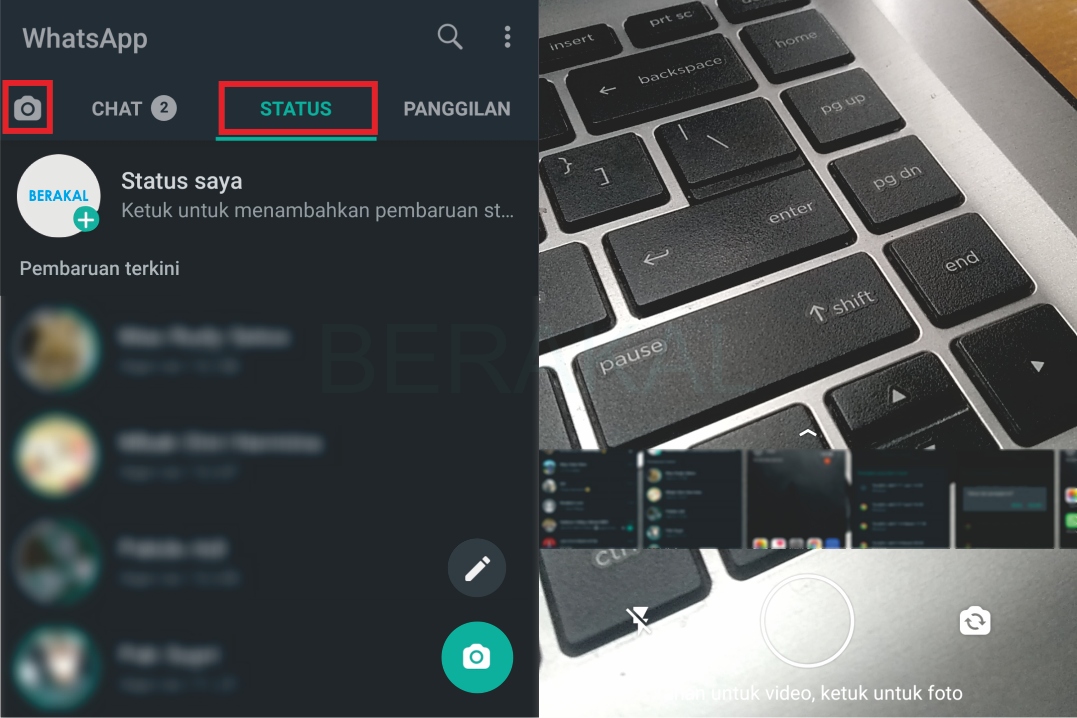
- Kedua opsi tersebut memiliki fungsi yang sama. Namun, untuk ikon kamera kita hanya dapat membuat status berupa foto, gambar bergerak, dan video saja. Sedangkan pada tab Status kita dapat membuat status, melihat status yang telah kita buat, dan melihat status orang lain.
- Setelah kita membuka Tab Status. Pilih tulisan My Status/Status saya atau ikon kamera yang ada di bawah untuk membuat status foto, gif, atau video.
- Setelah itu kamera akan secara otomatis terbuka. Disini kita dapat mengambil foto secara langsung dengan kamera dengan cara tap tombol lingkaran.
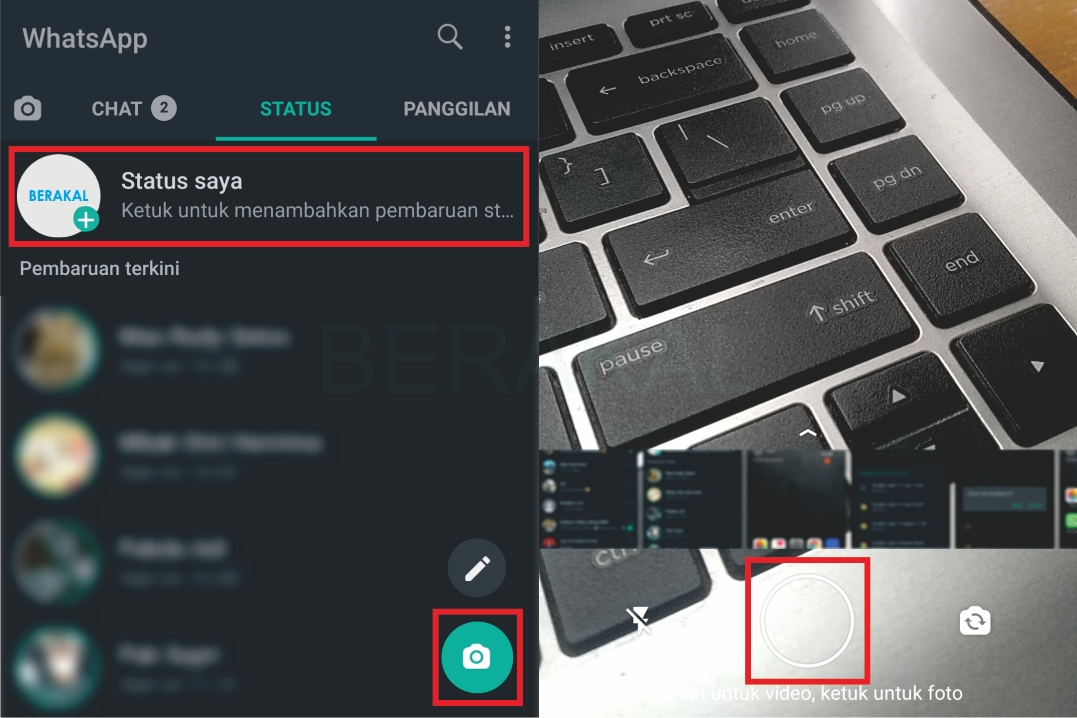
- Untuk membuat video atau GIF secara langsung dengan kamera. Caranya tekan dan tahan tombol lingkaran tersebut.
- Selain itu terdapat juga opsi lain pada tampilan ini. Yaitu kita dapat mematikan atau menghidupkan lampu flash.
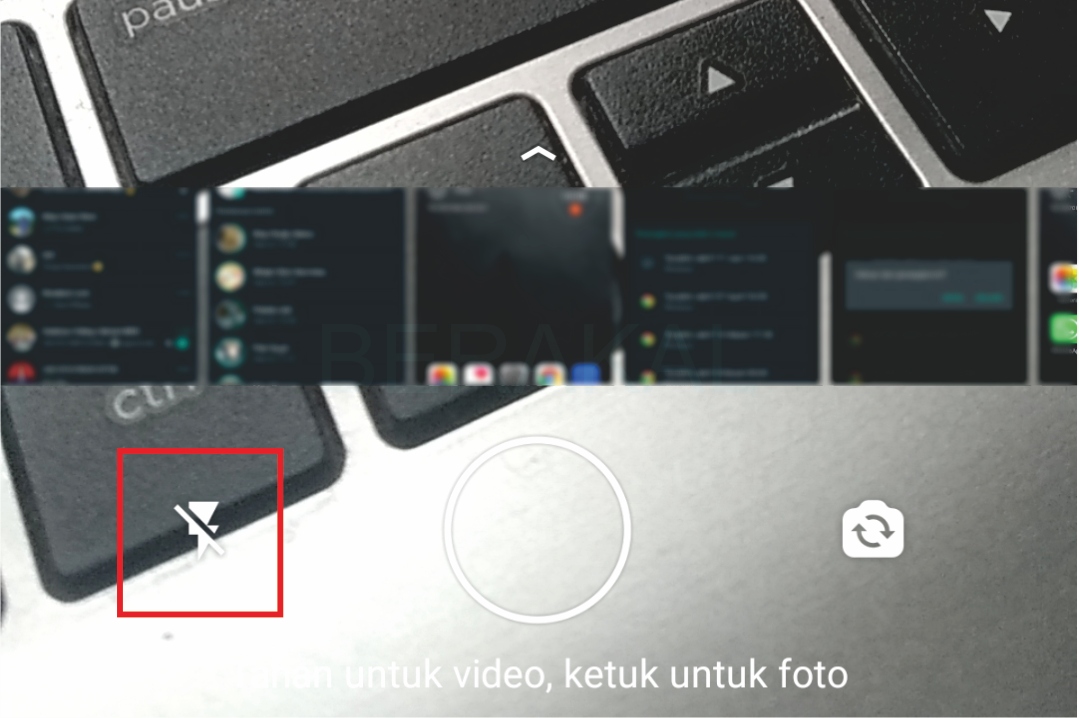
- Kita juga dapat membuat foto atau video selfie dengan cara menekan tombol kamera yang ada di bagian kanan bawah. Dengan begitu maka kamera akan berubah menjadi kamera depan. Untuk mengubahnya kembali menjadi kamera belakang, tekan lagi ikon kamera tersebut.

- Selain itu kita juga dapat membuat status dengan menggunakan foto atau video yang ada di galeri kita. Caranya dengan memilih foto atau video yang muncul pada halaman tersebut. Kita bisa menggesernya ke kiri untuk menampilkan foto lebih banyak.
- Untuk menampilkan semua foto dan video yang ada di Android kita. Kita dapat menekan tombol panah ke atas, atau menariknya ke atas.
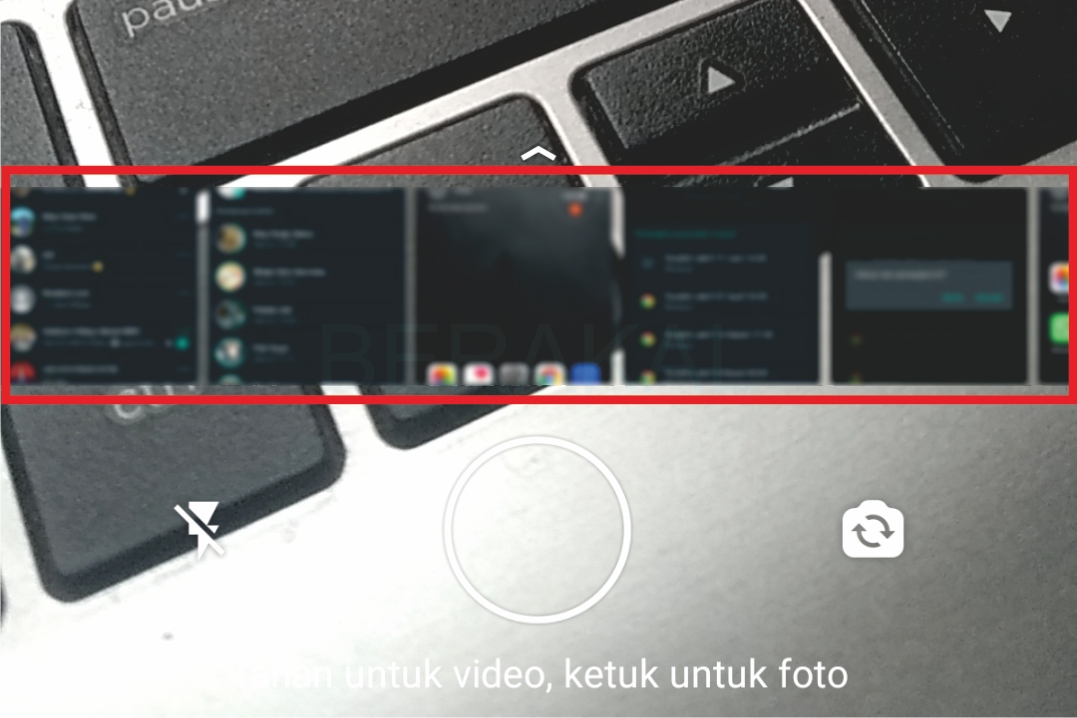
- Setelah foto atau video kita ambil. Maka selanjutnya akan muncul halaman untuk mengedit foto atau video tersebut.
- Terdapat beberapa opsi editing yang bisa kita gunakan di aplikasi WA ini.
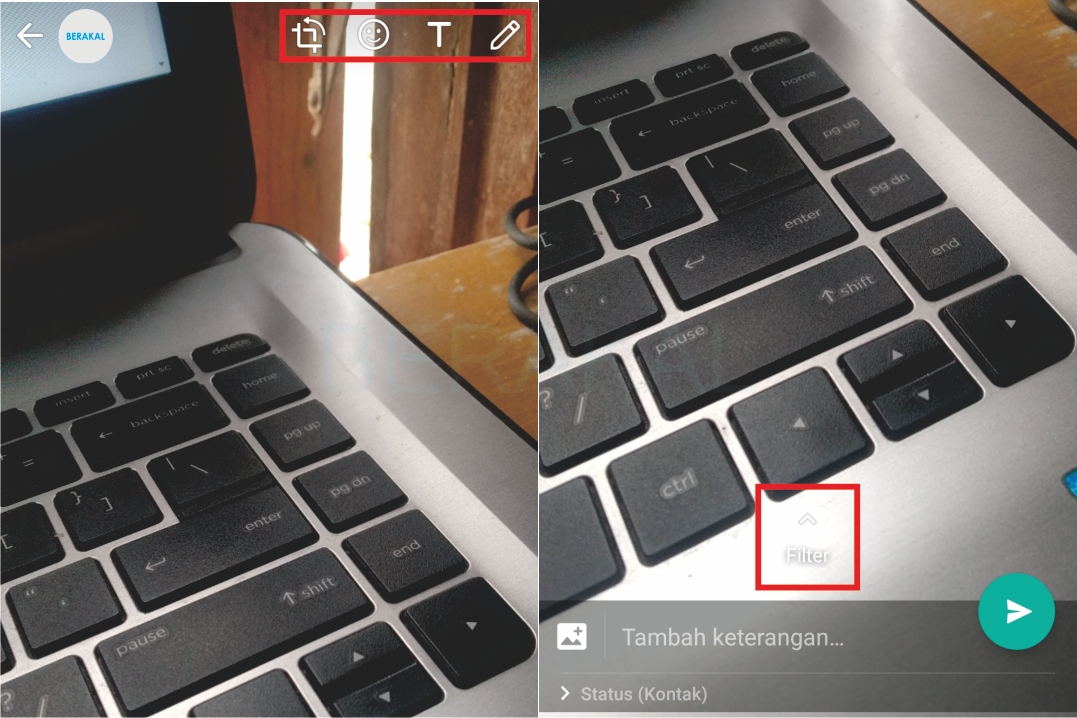
- Crop: Berfungsi untuk memotong foto atau gambar yang akan kita jadikan sebagai status. Tool ini tidak akan muncul pada status video.
- Stiker: Berguna untuk menambahkan stiker atau emoticon yang disediakan oleh aplikasi WhatsApp. Tool ini bisa kita gunakan pada status foto maupun video.
- Teks: Berguna untuk menambahkan tulisan pada foto tersebut secara langsung. Tool ini bisa digunakan di status video dan foto.
- Pensil: Berguna untuk membuat coretan pada foto atau video sesuai dengan keinginan kita. Kita juga bisa mengubah warna dari coretan tersebut.
- Filters: Berguna untuk menambahkan berbagai efek filter pada story yang akan kita buat agar lebih menarik.
- Setelah kita selesai mengedit status tersebut. Selanjutnya kita dapat menambahkan caption untuk story tersebut. Caranya dengan memilih pada bagian Add a caption/Tambah keterangan yang ada di bagian bawah layar.
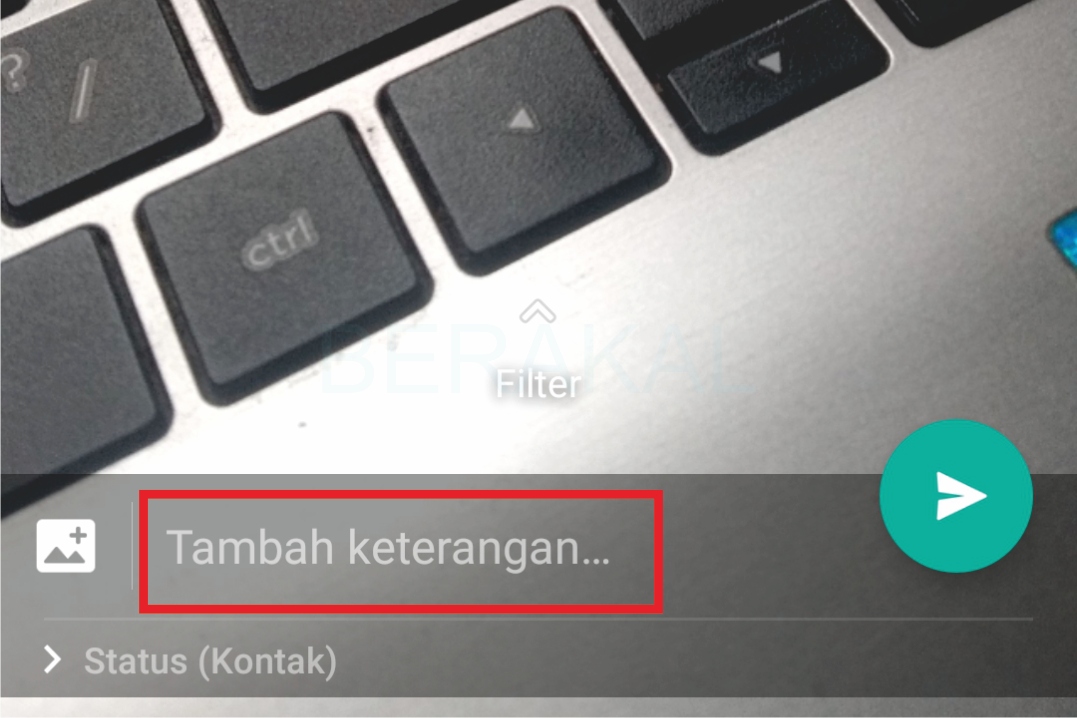
- Setelah selesai menambahkan caption selanjutnya kita post status tersebut. Caranya dengan menekan tombol panah yang ada di bagian kanan bawah layar smartphone kita.
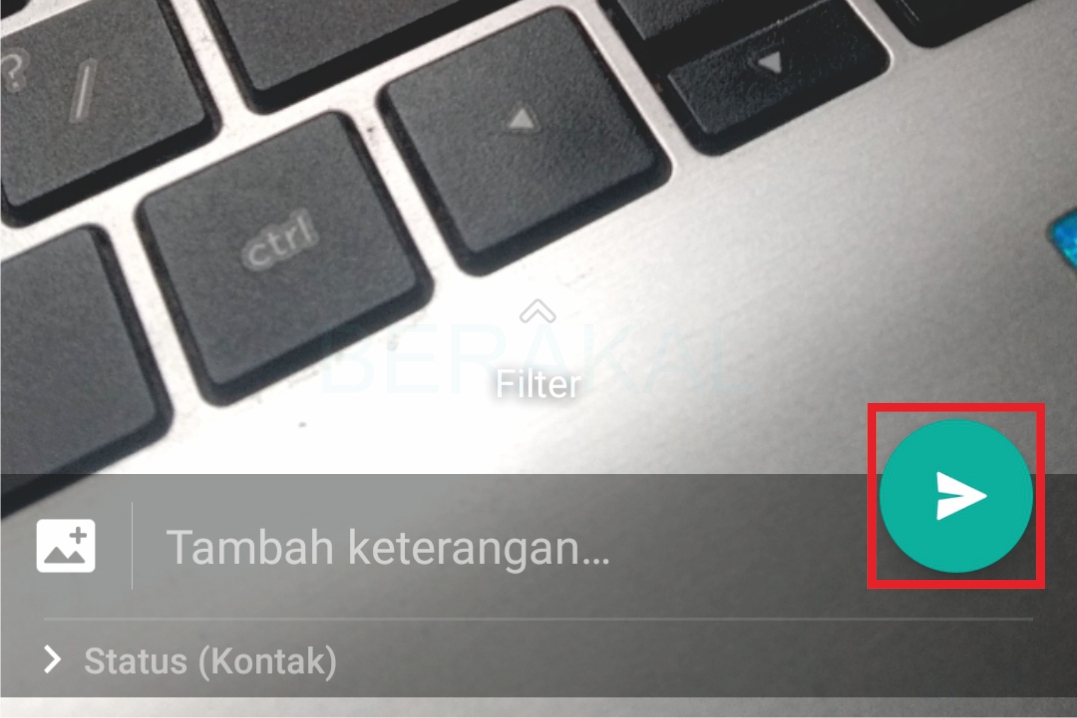
- Tunggu beberapa saat hingga story berhasil di buat.
Setelah status kita terunggah. Kita dapat mengeceknya dengan cara membuka status kita sendiri.
Status WA tersebut baik foto ataupun video akan hilang secara otomatis setelah 24 jam. Namun kita juga dapat menghapusnya sendiri sebelum mencapai 24 jam.
2. Cara Membuat Status Teks di WhatsApp
Selain membuat status berupa gambar dan video. Kita juga dapat membuat status berupa teks saja pada aplikasi WhatsApp.
Status teks ini sangat cocok untuk kita yang ingin menuliskan sesuatu. Atau biasa juga untuk menuliskan sebuah link agar dapat dibuka oleh orang lain.
Sama halnya dengan status foto, gambar bergerak, dan video. Status teks pada aplikasi WhatsApp juga akan menghilang secara otomatis setelah 24 jam.
Cara membuat status tulisan keren di WA:
- Buka aplikasi WhatsApp di iPhone atau Android kita.
- Setelah itu buka tab Status. Kemudian kita pilih ikon pensil yang ada di bagian bawah di atas ikon kamera.
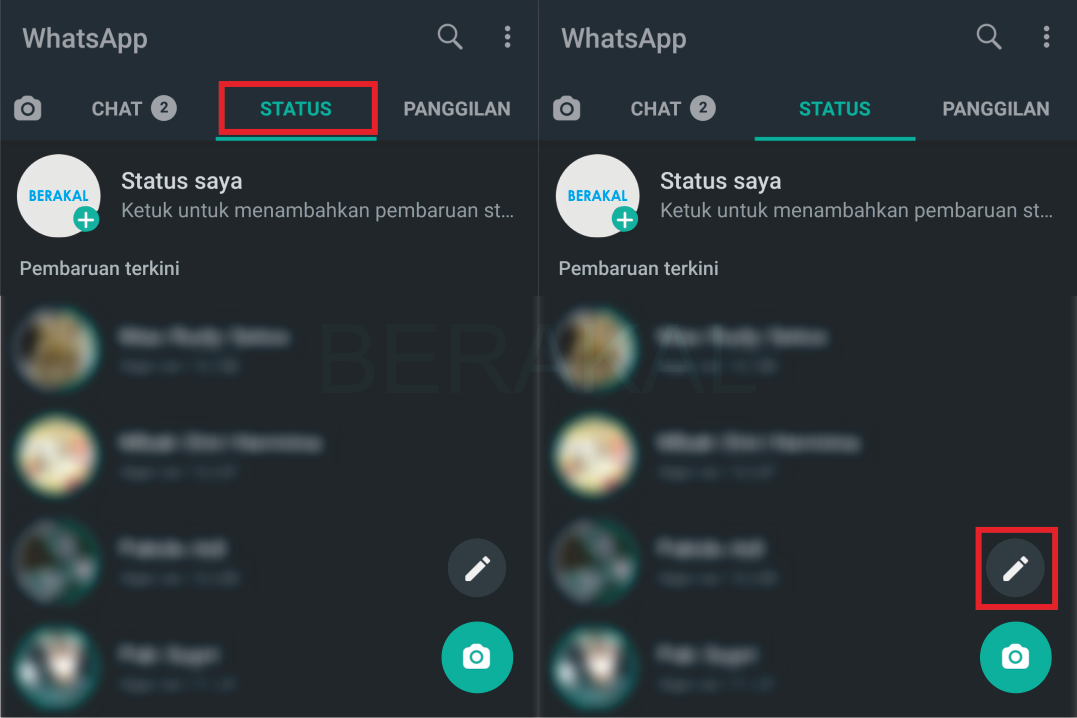
- Setelah muncul, tuliskan kata-kata yang ingin kita buat. Kita dapat menambahkan emoticon dengan menekan ikon emot yang ada di pojok kiri bawah.
- Selain itu kita juga dapat mengganti jenis font tersebut dengan menekan logo T yang ada di bawah layar.
- Kita juga dapat mengganti warna background atau latar belakang dengan menekan tombol yang ada di sebelah kanan logo T.
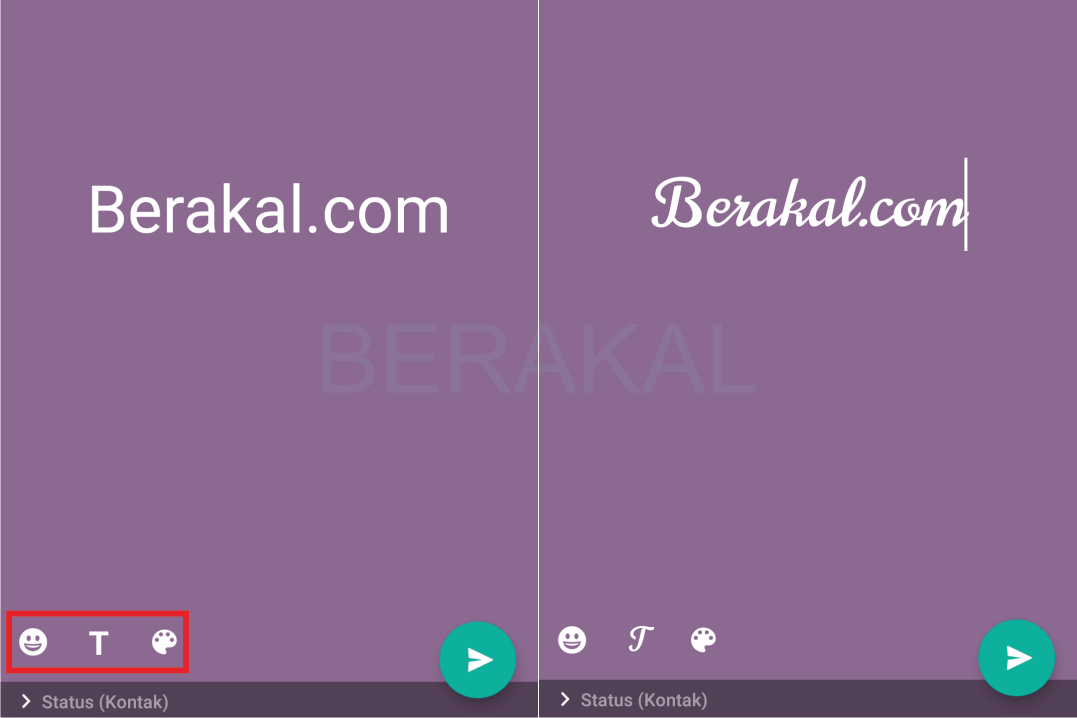
- Setelah kita selesai membuat dan mengedit tulisan tersebut. Kita dapat mengirim status tulisan tersebut dengan menekan tombol panah pada lingkaran yang ada di bagian pojok kanan bawah layar ponsel.
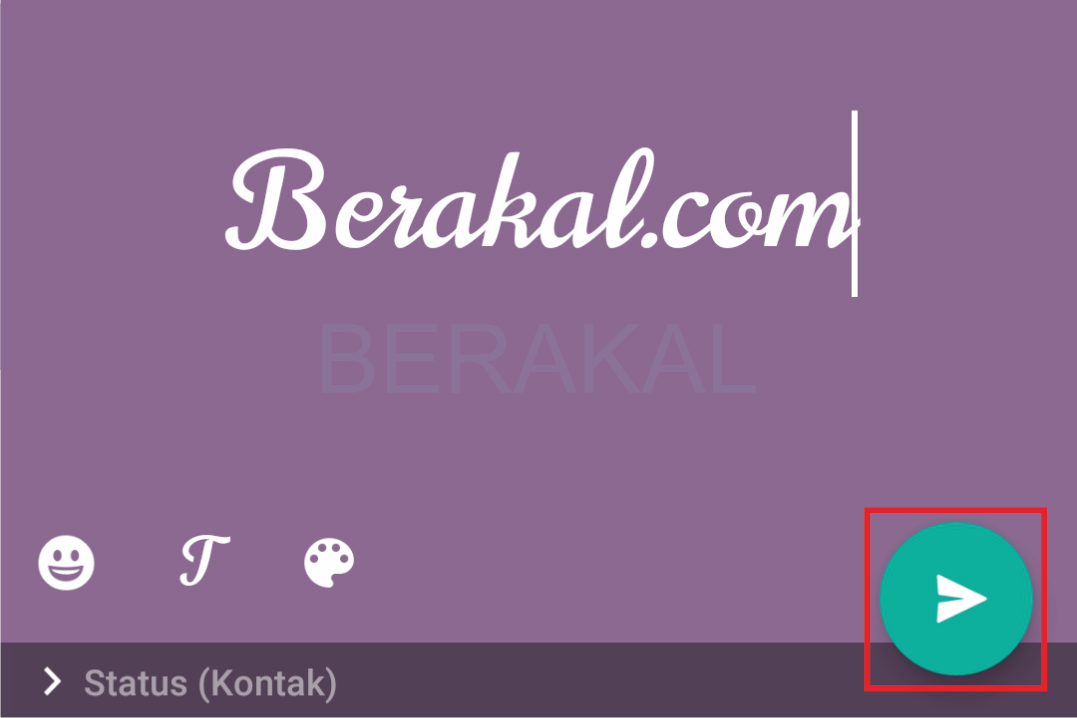
- Tunggu hingga proses upload selesai.
Sangat mudah bukan untuk membuat status di aplikasi WhatsApp? Jika kita ingin menyimpan status tersebut di HP kita. Simak cara di bawah ini.
Cara Menyimpan Status WhatsApp Sendiri
Sebenarnya secara otomatis WhatsApp telah menyimpan status tersebut di HP kita. Namun status yang disimpan tersebut juga akan terhapus secara otomatis setelah 24 jam.
Selain akan mengilang setelah 24 jam. Status tersebut juga tidak akan muncul pada galeri smartphone.
Oleh karena itu, sebelum status tersebut terhapus, kita dapat menyimpannya secara permanen. Dan memunculkannya di aplikasi galery pada HP kita.
Cara menyimpan story WhatsApp sendiri tanpa aplikasi:
- Pertama kita buka aplikasi File Manager atau Penyimpanan Berkas yang ada di Smartphone kita.
- Setelah itu kita buka penyimpanan internal.
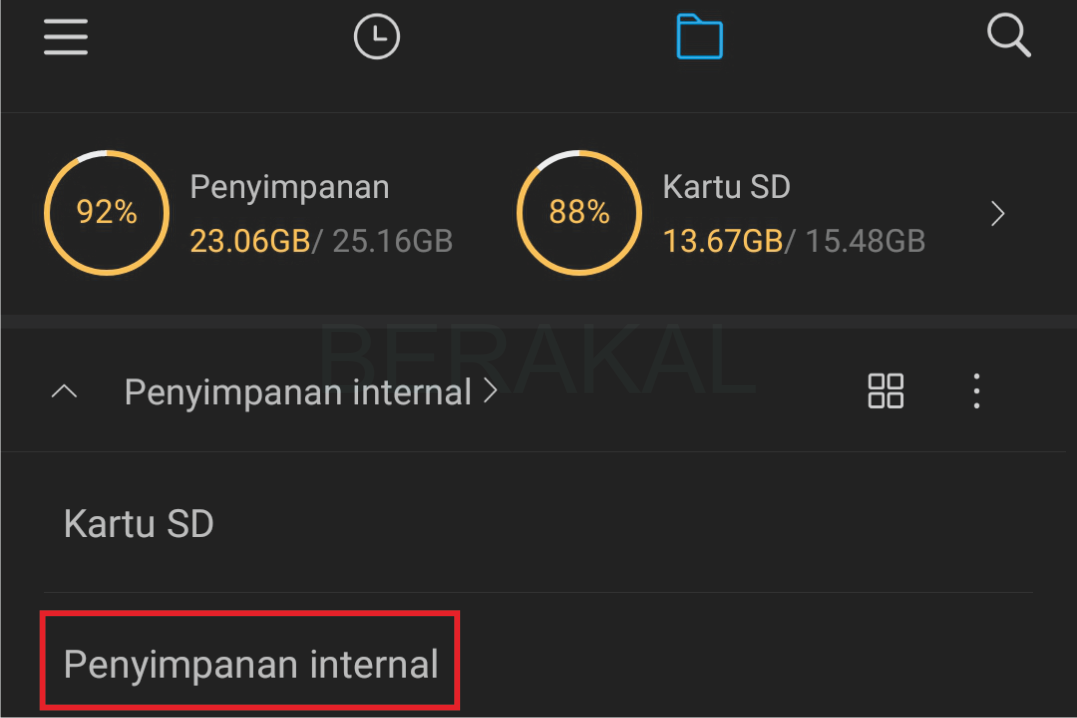
- Selanjutnya kita cari dan buka folder WhatsApp.
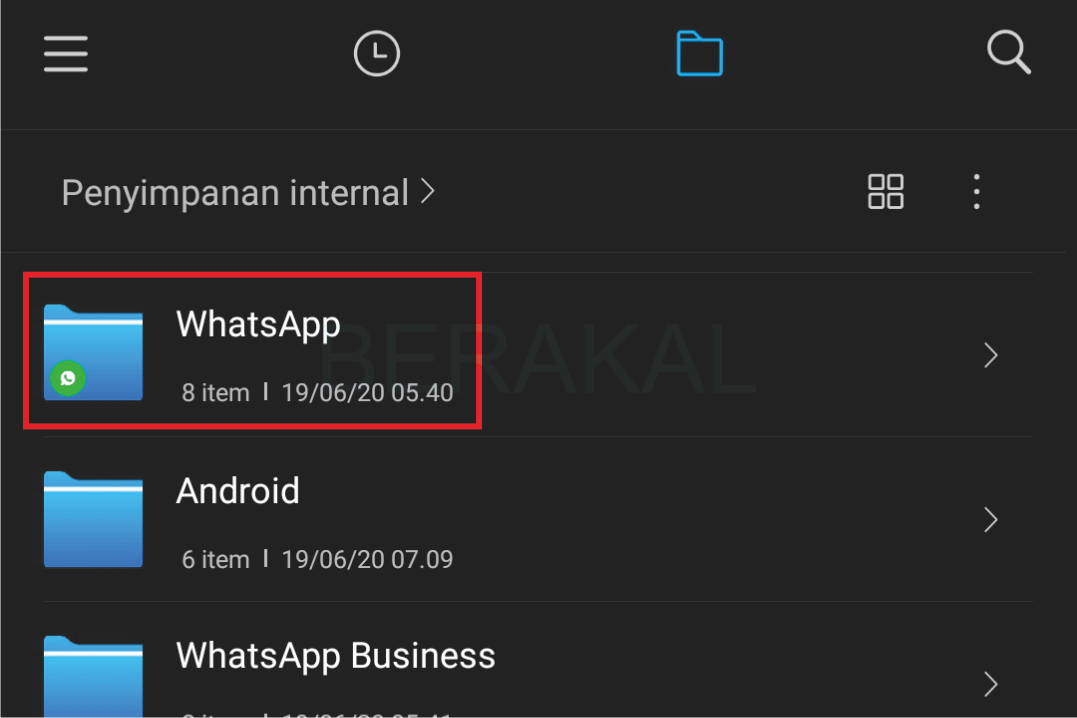
- Setelah itu pilih folder media, kemudian pilih WhatsApp Image, selanjutnya pilih Sent.
- Agar status tersebut tidak hilang setelah 24 jam. Kita pindahkan status tersebut ke folder lain dengan cara copy paste.
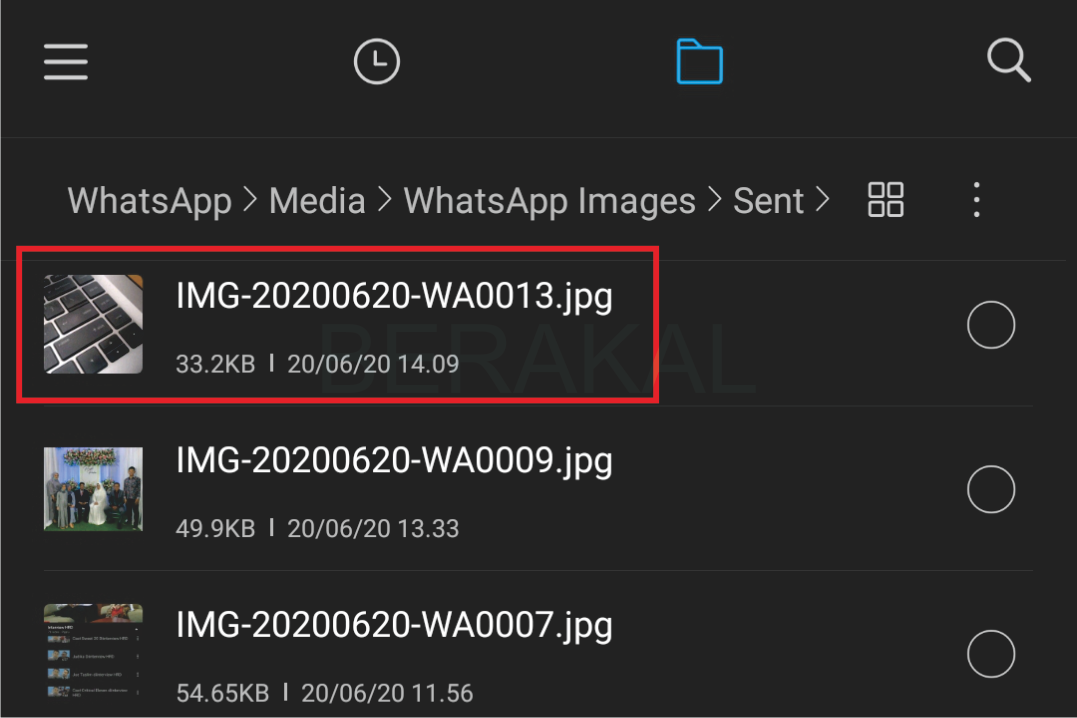
- Setelah kita memindahkan status tersebut. Maka status tersebut tidak akan hilang meski sudah 24 jam. Terlebih lagi status tersebut juga akan muncul di galery HP kita.
Setelah menyimak cara di atas, kini kita sudah bisa membuat Status di WhatsApp dengan benar.
The post Cara Membuat Status di WhatsApp appeared first on Berakal.
ARTIKEL PILIHAN PEMBACA :
Comments
Post a Comment